Когда дело доходит до управления файлами iOS, у Apple есть свое собственное приложение для этой цели, и это iTunes. С помощью iTunes вы можете загружать и устанавливать новые приложения и файлы из App Store или iTunes Store, обновлять прошивку устройства до последней версии или восстанавливать из предыдущей резервной копии iOS. Все это легко сделать, используя данные команды и элементы управления в приложении iTunes. Если что-то пойдет не так, и iTunes не сможет выполнить ни одну из этих функций, он предложит вам код ошибки, а также краткое предупреждение или сообщение об ошибке.
Каждый из этих кодов ошибок дает вам некоторые подсказки о том, что пошло не так и что нужно сделать, чтобы это исправить. iTunes хранит множество кодов ошибок для описания конкретных проблем и неудачных операций. И одним из них является неизвестный код ошибки 9. Эта ошибка обычно возникает, когда iTunes не удается обновить или восстановить iPhone. Обычно вам будет предложено предупреждающее сообщение: iPhone [имя устройства] не может быть восстановлено. Произошла неизвестная ошибка (9) или что-то подобное. Если вы видите это же сообщение при попытке восстановить или обновить iPhone XR в iTunes, значит, вам нужно решить проблему.
Чтобы дать вам некоторые входные данные, я наметил несколько полезных обходных путей и возможных решений для вас, чтобы попробовать. Если вы думаете, что вам нужна помощь, то читайте дальше для более подробных решений.
Прежде чем идти дальше, если вы нашли это сообщение, потому что пытались найти решение своей проблемы, попробуйте посетить нашу страницу устранения неполадок, так как мы уже рассмотрели большинство часто встречающихся проблем с телефоном. Мы уже предоставили решения некоторых проблем, о которых сообщили наши читатели, поэтому постарайтесь найти проблемы, схожие с вашими, и использовать предложенные нами решения. Если они не работают для вас, и если вам нужна дополнительная помощь, заполните нашу анкету по проблемам iPhone и нажмите «Отправить».
Первое решение: отключите ваш iPhone, затем принудительно перезагрузите компьютер.
Если вы впервые сталкиваетесь с этой ошибкой iTunes, скорее всего, это происходит из-за случайного сбоя синхронизации на iOS. В этом случае отключите или отсоедините iPhone XR от компьютера, а затем выполните программный сброс, пока он не подключен. Вот как:
- Нажмите и удерживайте кнопку Side / Power и любую из кнопок громкости одновременно в течение нескольких секунд.
- Отпустите кнопки, когда появится команда Slide to Power Off, а затем перетащите ползунок выключения питания вправо.
- Через 30 секунд снова нажмите и удерживайте кнопку питания / сбоку, пока телефон не перезагрузится.
Кроме того, вы можете принудительно перезапустить iPhone XR, чтобы внезапно уничтожить ошибочные приложения и файлы, которые могли помешать процессу синхронизации между телефоном и iTunes. Вот как это делается:
- Нажмите и быстро отпустите кнопку увеличения громкости.
- Нажмите и быстро отпустите кнопку уменьшения громкости.
- Затем нажмите и удерживайте кнопку питания на боковой панели телефона, а затем отпустите, когда телефон перезагрузится.
Оба эти метода не влияют на сохраненную информацию в памяти телефона, поэтому резервное копирование не потребуется. Позвольте вашему телефону завершить загрузку, затем подключите его к компьютеру и посмотрите, исчезла ли ошибка.
Второе решение: перезагрузите компьютер и закройте другие программы.
Если iTunes все еще запрашивает тот же код ошибки 9 после применения первого решения, попробуйте перезагрузить компьютер следующим. Это может помочь исправить ошибку, если она связана с незначительными сбоями в работе системы или повреждением программ на компьютере. Вы можете использовать стандартную процедуру перезапуска или сочетания клавиш. Процесс будет варьироваться в зависимости от используемого компьютера.
Если вы используете Windows, вы можете перезапустить систему из меню «Пуск» или с помощью сочетаний клавиш управления. Если вы используете Mac, вы можете перезагрузить компьютер из меню Apple или ярлыков, если хотите.
- Как исправить сотовые данные Apple iPhone XR, которые не работают после обновления до iOS 12.1.4
- Как исправить Apple iPhone XR, который продолжает зависать и зависать после обновления iOS до версии 12.1.4 [Руководство по устранению неполадок]
Третье решение: временно отключить программное обеспечение безопасности на компьютере.
Другими обычными препятствиями для обновления и восстановления iOS в iTunes являются программы безопасности, такие как антивирус и брандмауэр, установленные на компьютере. Если эти инструменты включены, доступ к компьютерной системе или iTunes может быть ограничен. В результате ваш iPhone не сможет подключиться или синхронизироваться с iTunes. Это может произойти, особенно если программное обеспечение безопасности обнаруживает некоторую угрозу безопасности в тот момент, когда вы подключаете iPhone к USB-порту компьютера. Программное обеспечение считывает ваш iPhone как внешнее устройство и, если оно представляет некоторые угрозы, доступ будет заблокирован или ограничен. Чтобы исключить это, попробуйте отключить любое программное обеспечение безопасности на вашем компьютере, пока вы не закончили использовать iTunes для восстановления или обновления вашего iPhone. Или вы также можете настроить программное обеспечение таким образом, чтобы ваш iPhone мог получить полный доступ или исключения для доступа к компьютерной системе.
Для получения дополнительной информации о настройке параметров программного обеспечения безопасности вы можете обратиться к производителю программного обеспечения или в службу поддержки Microsoft. Они могут рассказать вам, как это сделать.
Четвертое решение: обновите компьютерную систему и iTunes до последней доступной версии.
Системные проблемы и ошибки также могут возникать из-за устаревшей или устаревшей версии программного обеспечения. Таким образом, настоятельно рекомендуется использовать последнюю версию iTunes в более поздней или последней версии операционной системы компьютера. Это поможет предотвратить проблемы несовместимости системы.
Если вы загрузили iTunes с веб-сайта Apple, вы можете выполнить следующие действия, чтобы проверить и обновить iTunes на вашем компьютере с Windows:
- Откройте приложение iTunes на вашем компьютере.
- Перейдите к строке меню в верхней части окон iTunes, затем нажмите «Справка».
- Затем выберите опцию Проверить наличие обновлений.
- Следуйте инструкциям на экране для установки последней версии.
Если вы не видите опцию Проверить наличие обновлений в меню Справка, это означает, что вы загрузили iTunes из Магазина Microsoft. В этом случае обратитесь в службу поддержки Microsoft для получения дополнительной помощи.
Если вы используете iTunes на MacOS 10.14 Mojave, вы можете получить последнюю версию iTunes, обновив программное обеспечение на вашем Mac. Это потому, что iTunes входит в число других предустановленных приложений на macOS. Итак, вот что вы должны сделать:
- Зайдите в меню Apple.
- Выберите Системные настройки.
- Нажмите на Обновление программного обеспечения.
Подождите, пока компьютер завершит проверку новых обновлений. Если доступно новое обновление, просто следуйте инструкциям, чтобы продолжить загрузку и установку обновления.
После этого перезагрузите компьютер, затем попробуйте подключить iPhone XR к iTunes и посмотреть, исчезла ли ошибка.
Пятое решение: Восстановите файл hosts на компьютере, если применимо.
Если вы используете компьютер, который ранее использовался для джейлбрейка других устройств iOS, есть вероятность, что сетевая база данных компьютера была повреждена, что привело к ошибке файла хоста. В этом случае восстановление файла hosts по умолчанию будет необходимо. Если вы используете Mac, выполните следующие действия, чтобы восстановить файл hosts по умолчанию:
- Найдите файл hosts из папок или каталога Mac.
- Откройте Finder.
- Выберите Go в строке меню Finder.
- Выберите Перейти в папку.
- В предоставленном поле введите / private / etc / hosts
- Нажмите Return.
- Дважды щелкните файл для редактирования. В этом случае вам нужно будет заменить вновь отредактированный файл на старый или версию по умолчанию.
- Удалите любой файл с apple.com.
После внесения всех этих изменений перезагрузите компьютер Mac и попробуйте восстановить или обновить iPhone снова.
Другие опции
Если вы используете компьютер с Windows, обратитесь в службу поддержки Microsoft для получения дополнительной помощи в настройке и восстановлении системных файлов. В противном случае обратитесь в службу поддержки Apple, чтобы получить более продвинутые решения и способы устранения неполадок, чтобы исправить ошибку iTunes 9. Или вы можете также рассмотреть возможность использования сторонних инструментов управления iOS помимо iTunes. Вы можете выбирать из широкого спектра программного обеспечения сторонних производителей, которое служит той же цели. Просто выберите тот, который совместим с операционной системой вашего компьютера и поддерживает устройства iOS 12, в частности iPhone XR. Чтение предыдущих обзоров поможет вам выбрать наиболее надежный инструмент управления iOS для использования.
связаться с нами
Если вам нужна дополнительная помощь по использованию определенных функций и функций смартфона Apple iPhone XR, посетите нашу страницу учебных пособий. Там вы можете найти список с практическими рекомендациями, пошаговые руководства, а также ответы на часто задаваемые вопросы относительно iPhone XR. Если у вас возникли другие проблемы или у вас возникли проблемы при использовании телефона, вы можете связаться с нами через эту форму. Обязательно сообщите нам более подробную информацию о проблеме или проблемах, которые могут возникнуть у вас, и мы будем рады помочь вам в дальнейшем.
Оцените статью!
![Как исправить приложение Twitter, которое продолжает зависать, неправильно загружаться на Apple iPhone XR [Руководство по устранению неполадок]](https://appleb.ru/wp-content/uploads/2020/04/kak-ispravit-prilozhenie-twitter-kotoroe-3_1.jpeg-300x330.jpg)
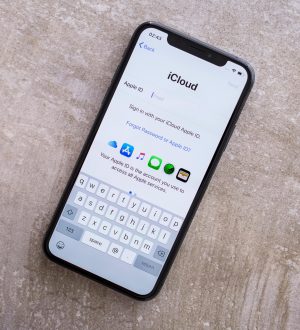

Отправляя сообщение, Вы разрешаете сбор и обработку персональных данных. Политика конфиденциальности.